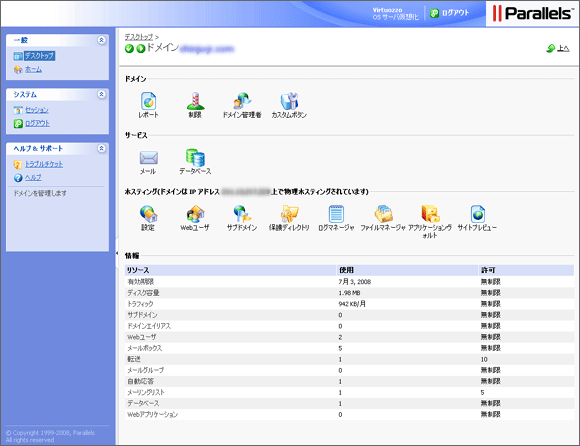Pleskコントロールパネルの概要
|
コントロールパネルにログインすると、以下の画面が表示されます。 |
||||||||||||||||||||||||||||||||||||||||||||||||||||||||||
コントロールパネル デスクトップ画面
|
||||||||||||||||||||||||||||||||||||||||||||||||||||||||||
■ナビゲーション画面左側の青と水色の背景のメニューバーです。操作の対象になるユーザの選択や、「Pleskコントロールパネル」全体の大きなメニューの切替に利用します。※「トラブルチケット」は表示のみでご利用になれません。
※弊社サービスへのカスタマイズのため、一部ヘルプ内のご案内が異なることがございます。 ■パス・バー画面右側上部の白い背景のメニューバーです。現在の操作内容や対象ユーザなどの画面推移の順番をパスで表示します。 ■各種アイコン画面右側に配置されたアイコンは視覚的にサーバーの各機能を表しています。各々のアイコンをクリックすることで、詳細な機能の設定画面に推移します。 ドメイン
サービス
ホスティング
|